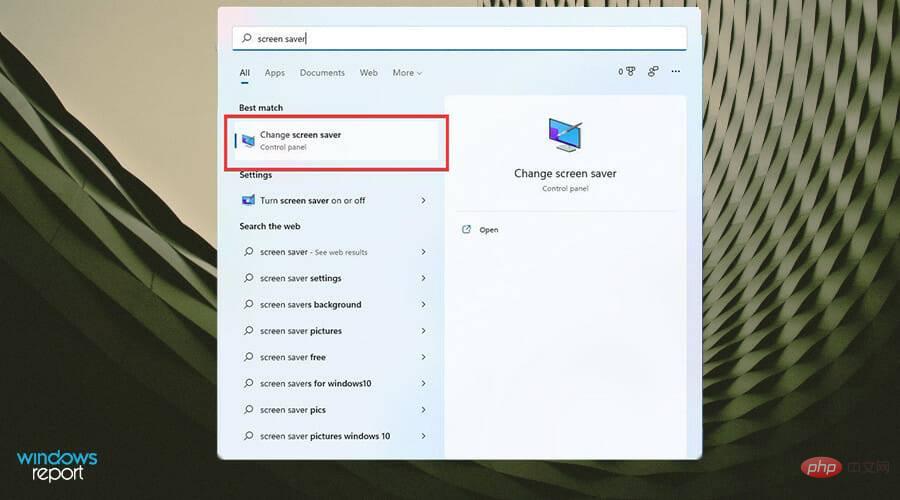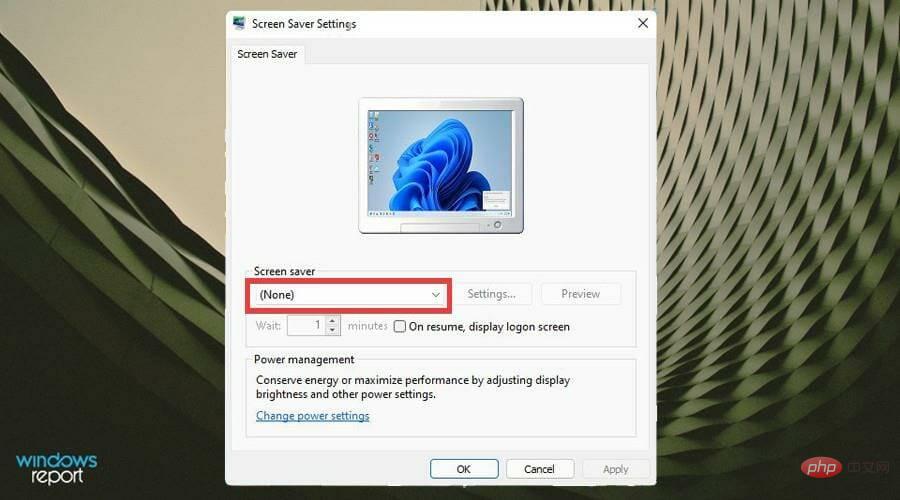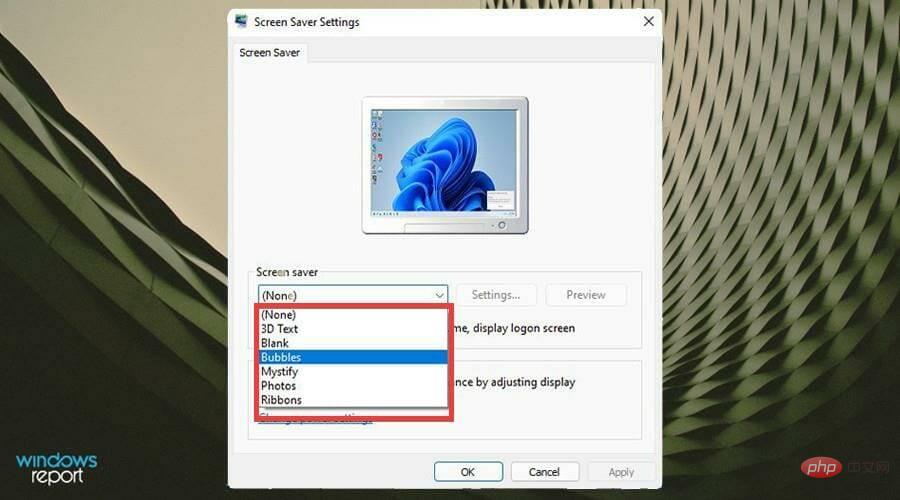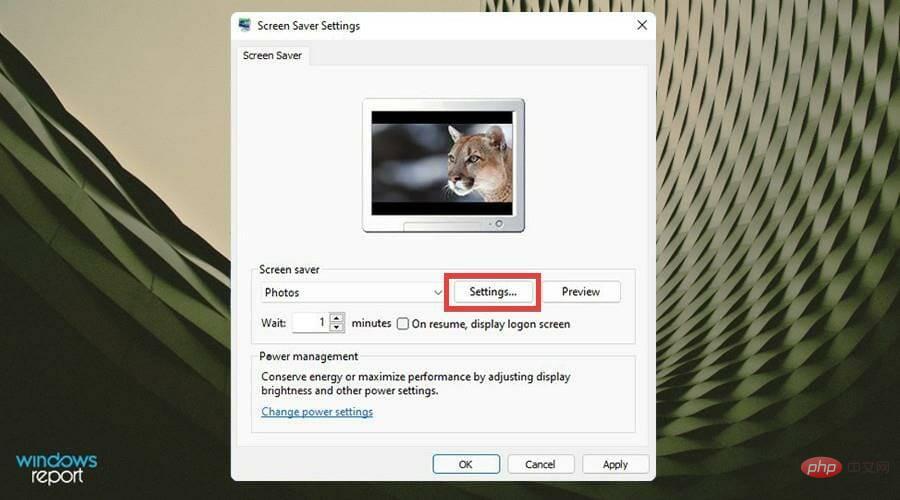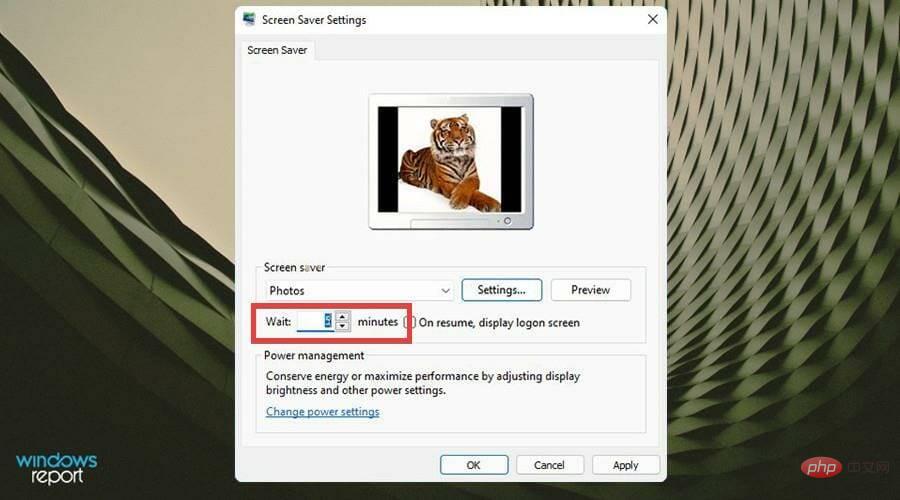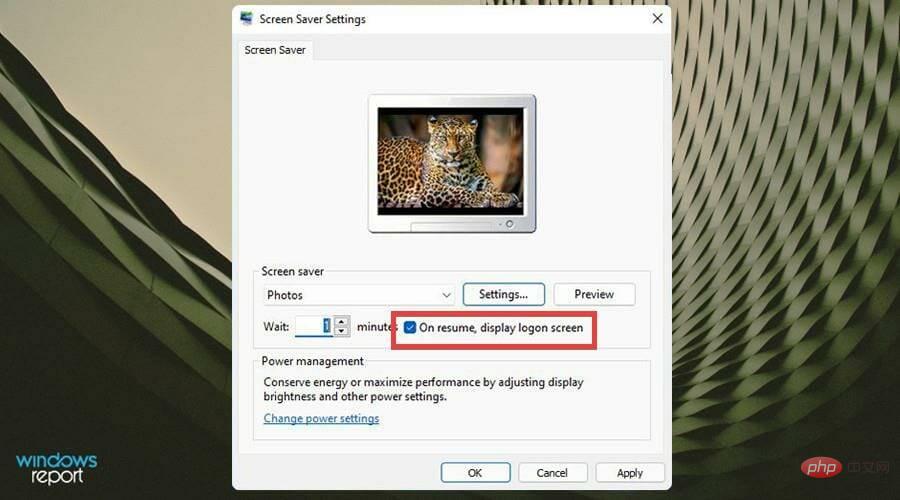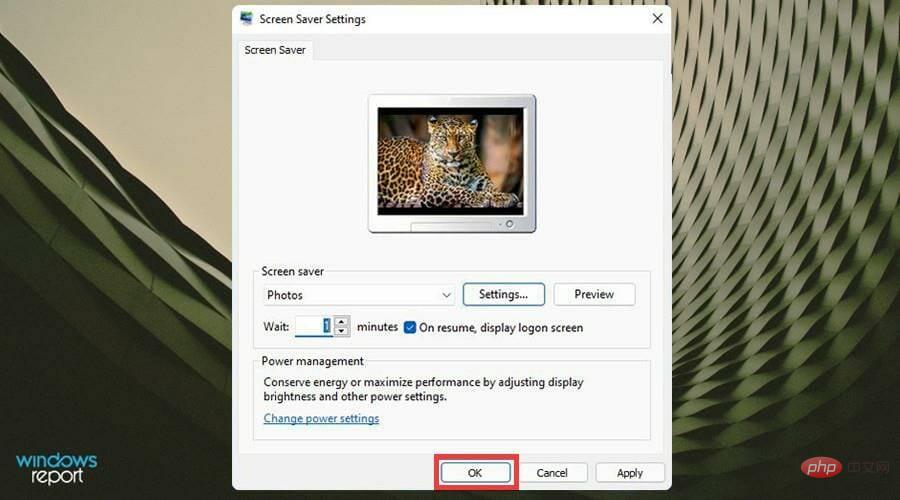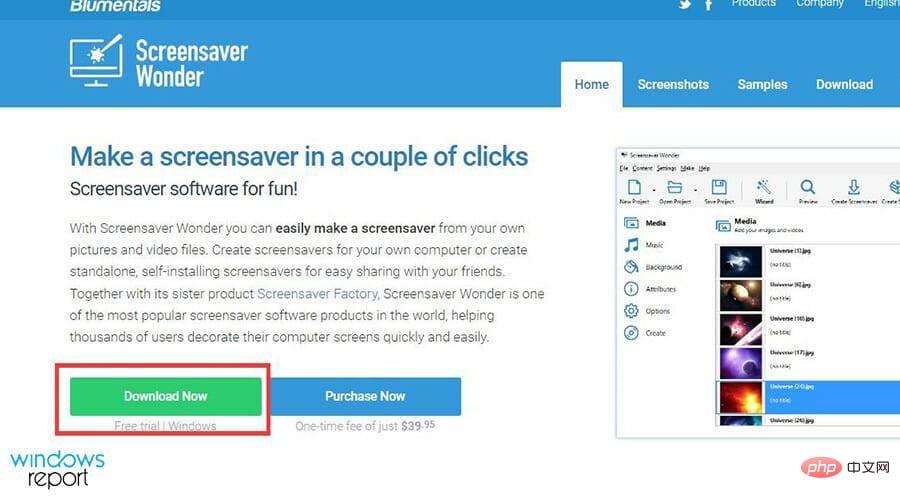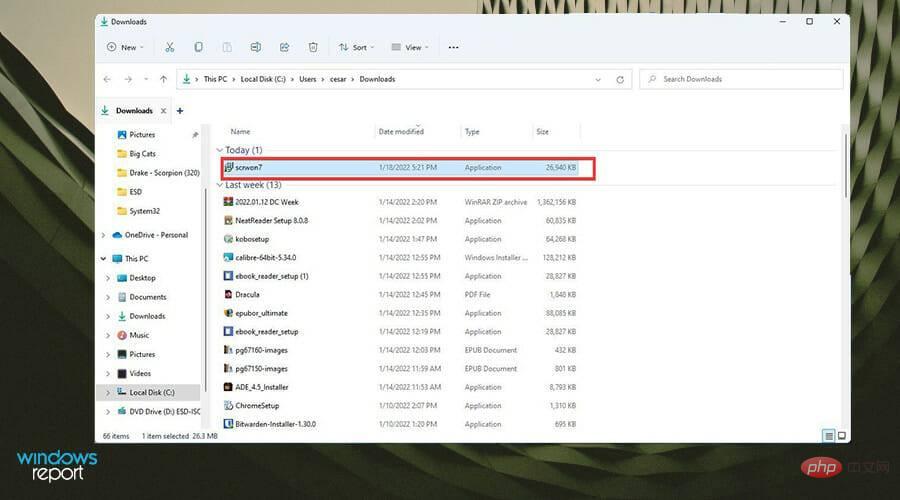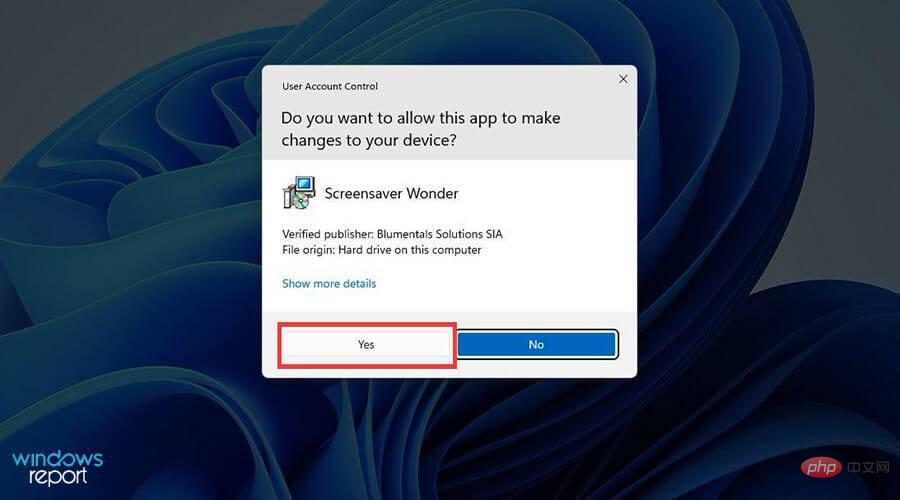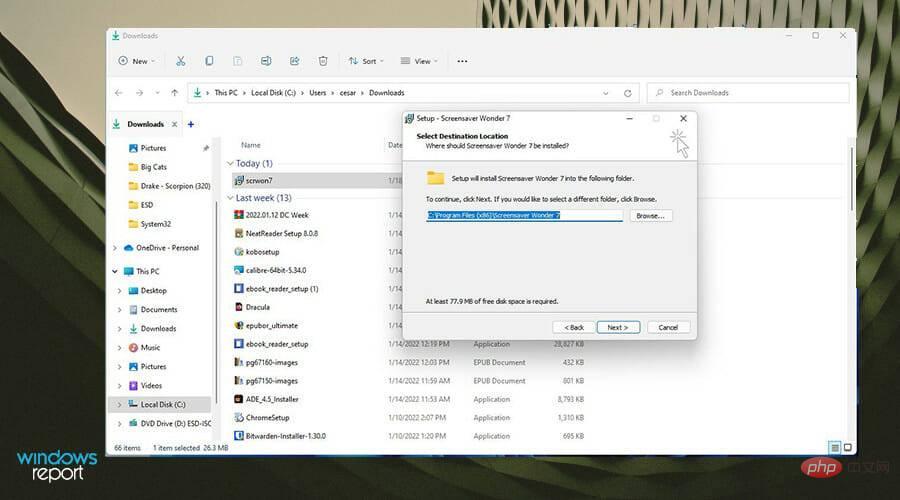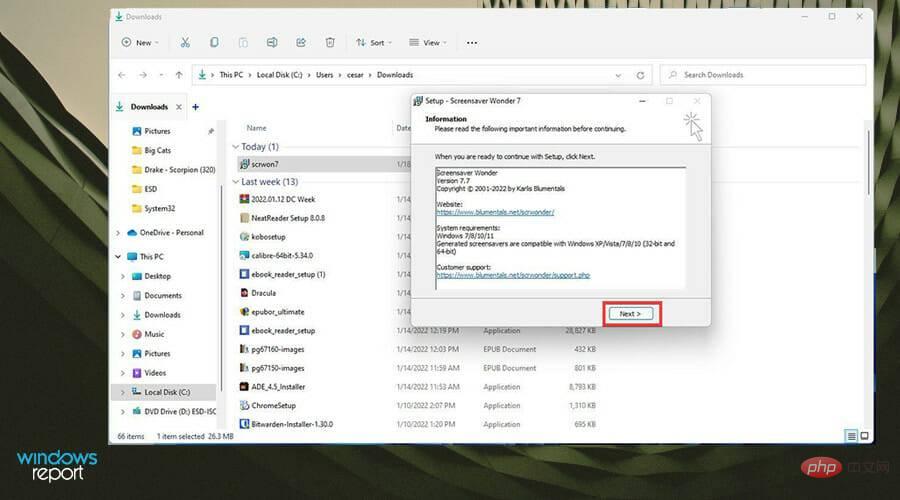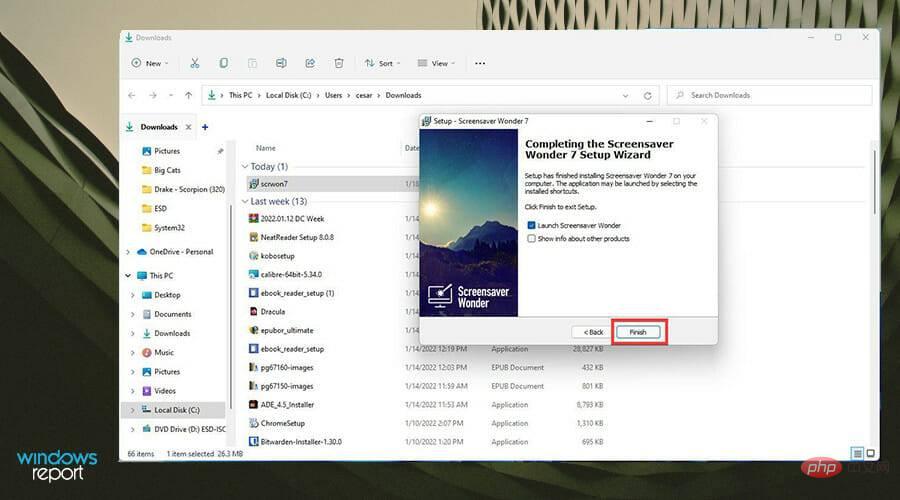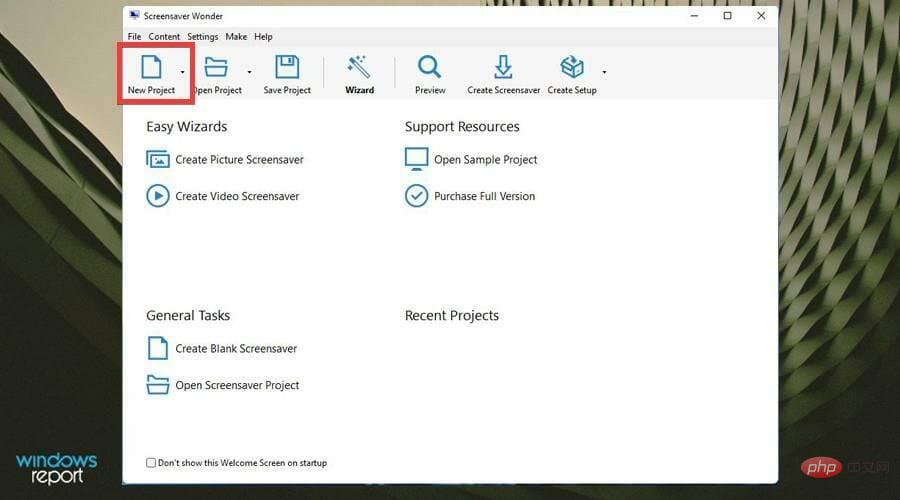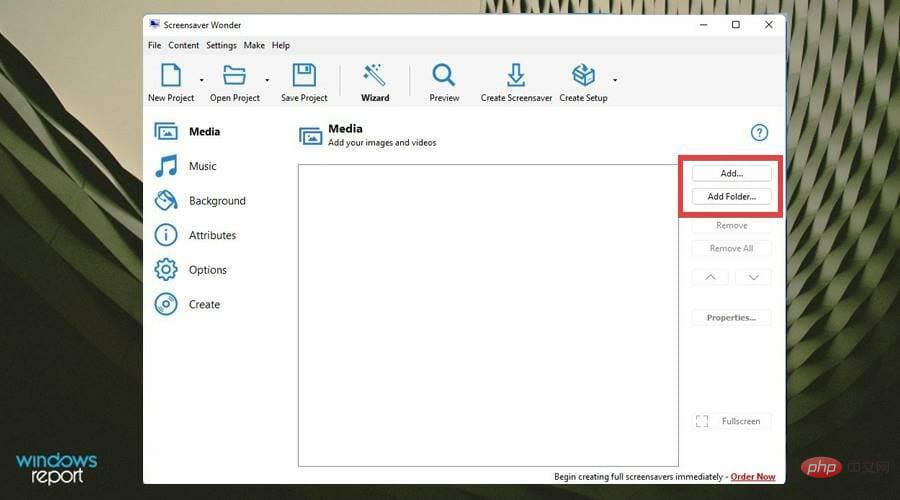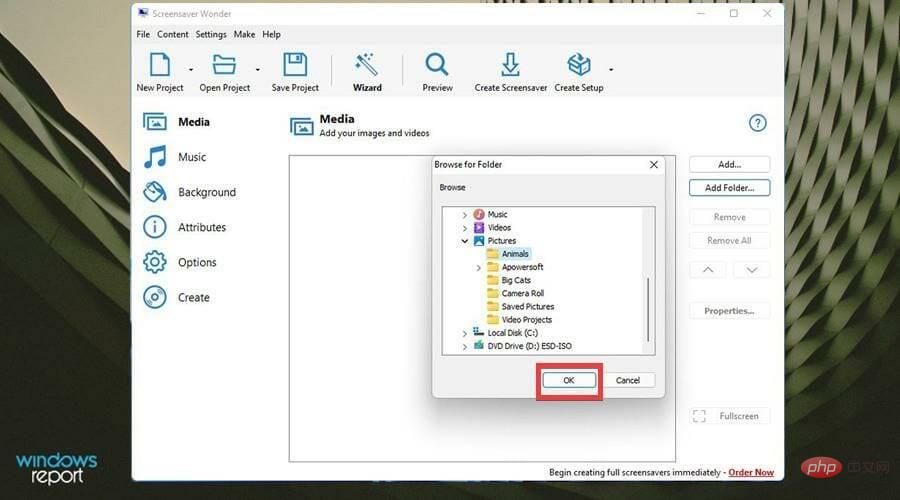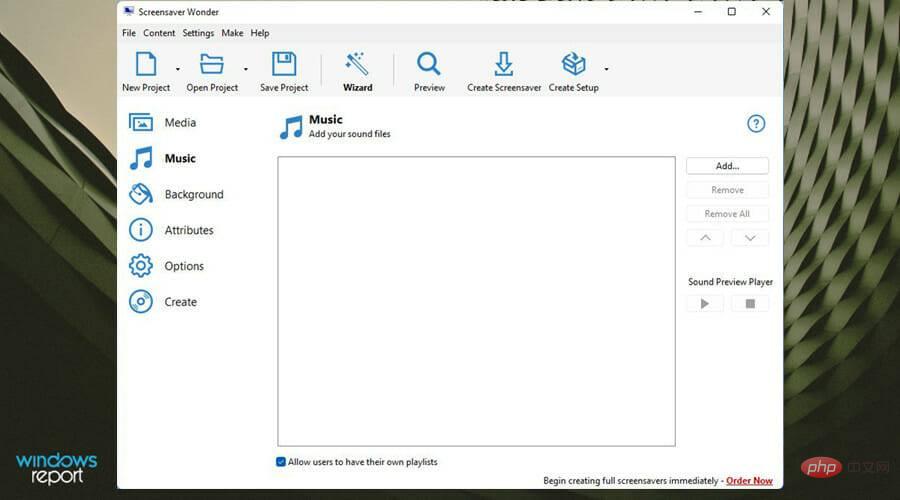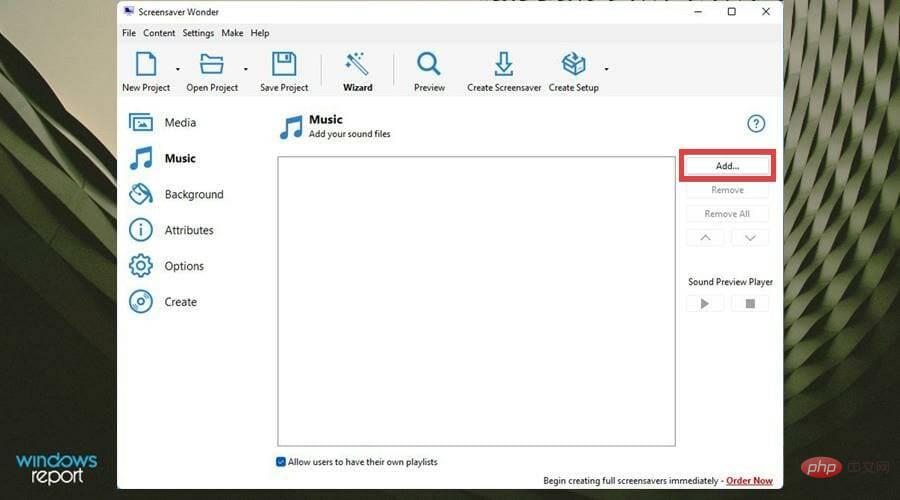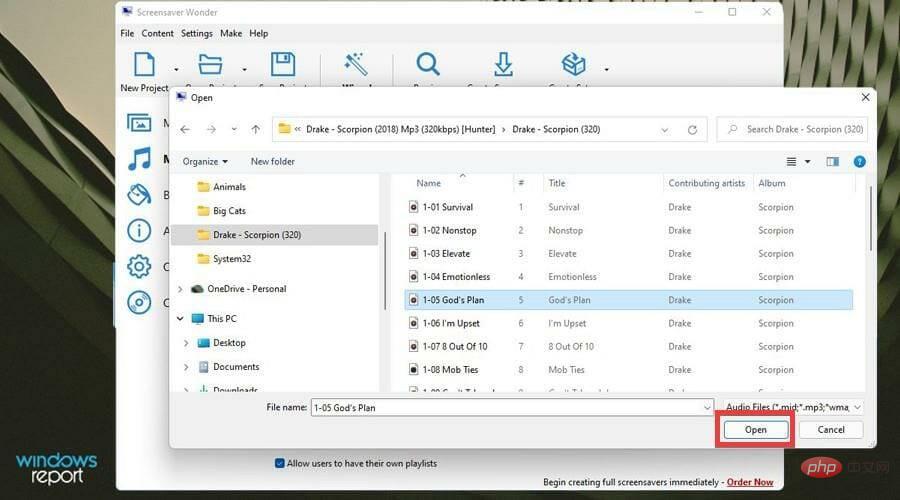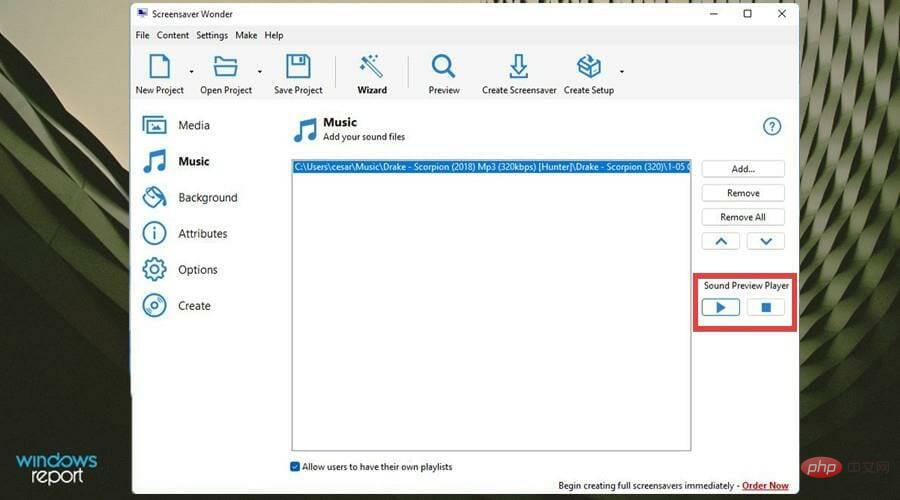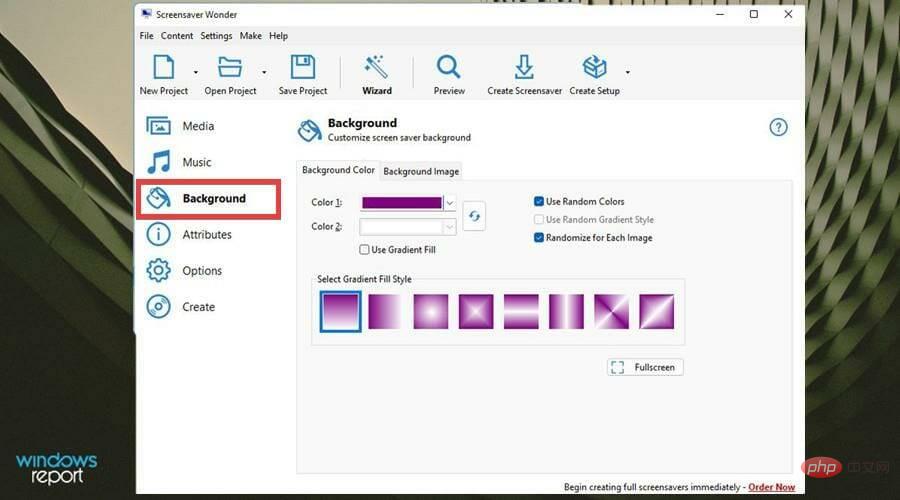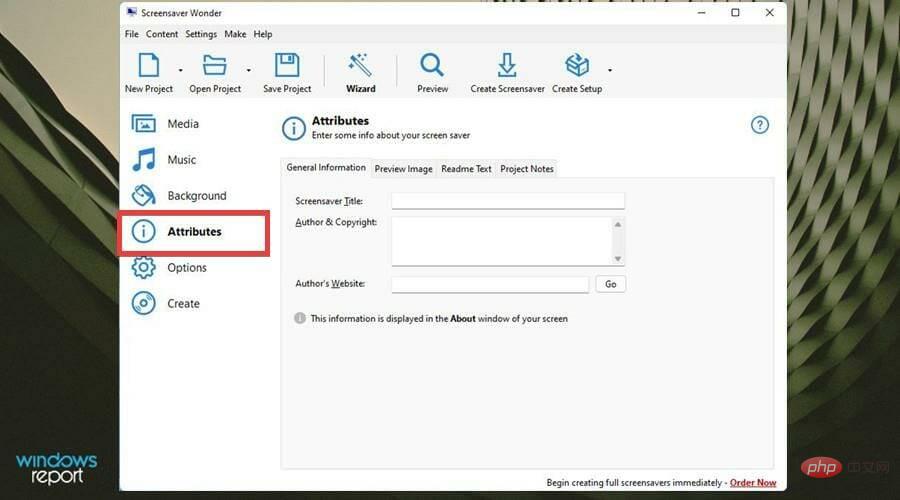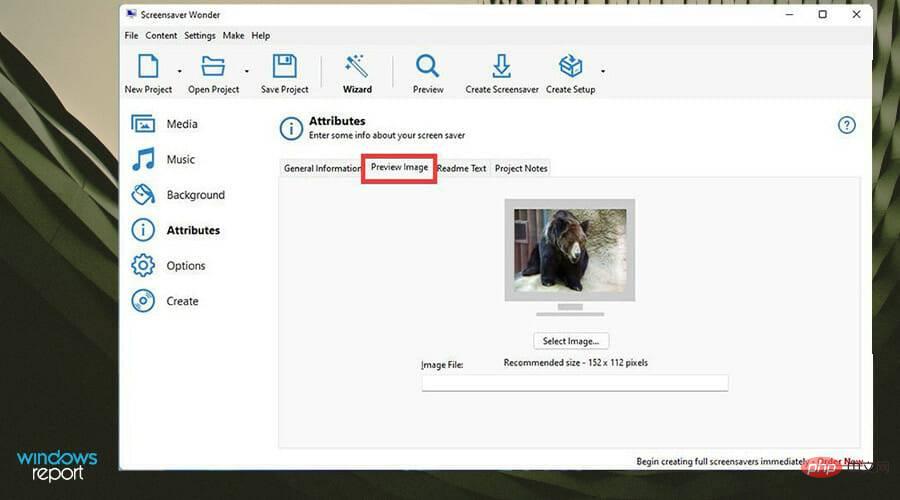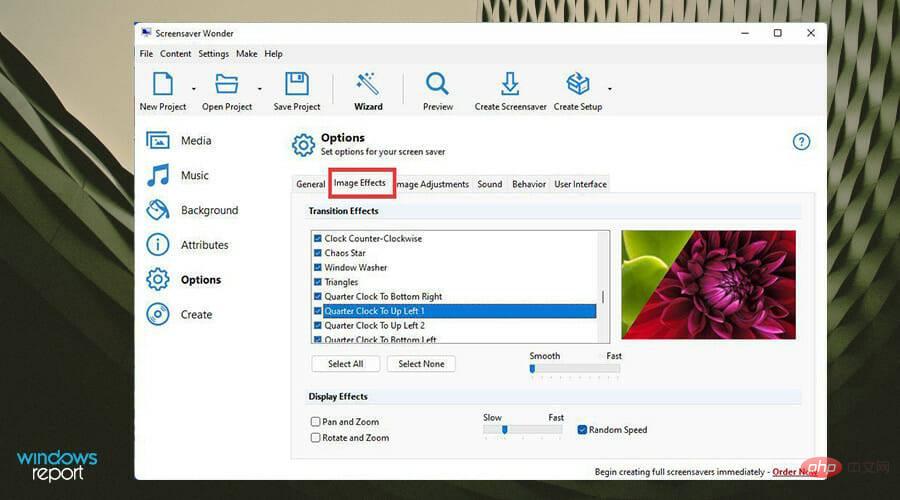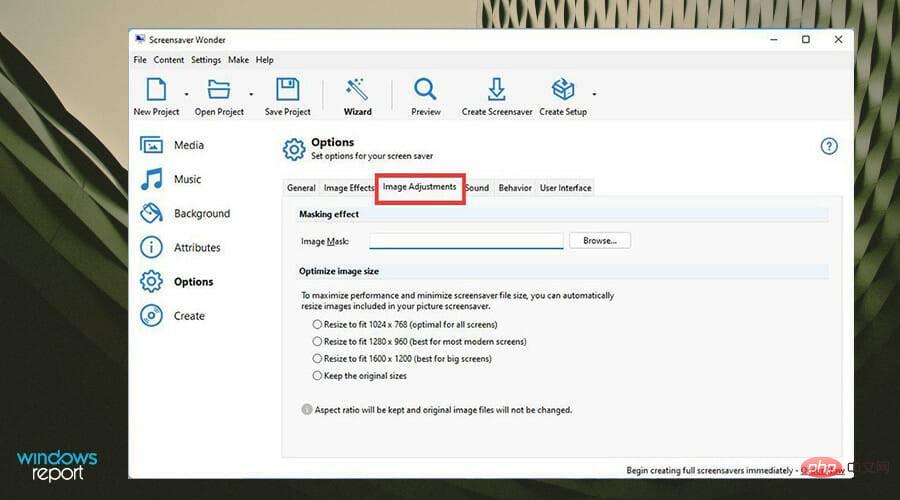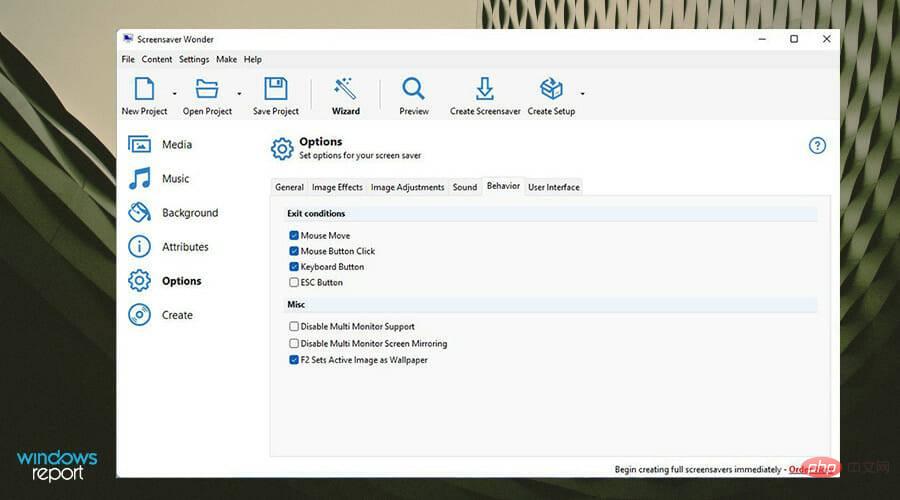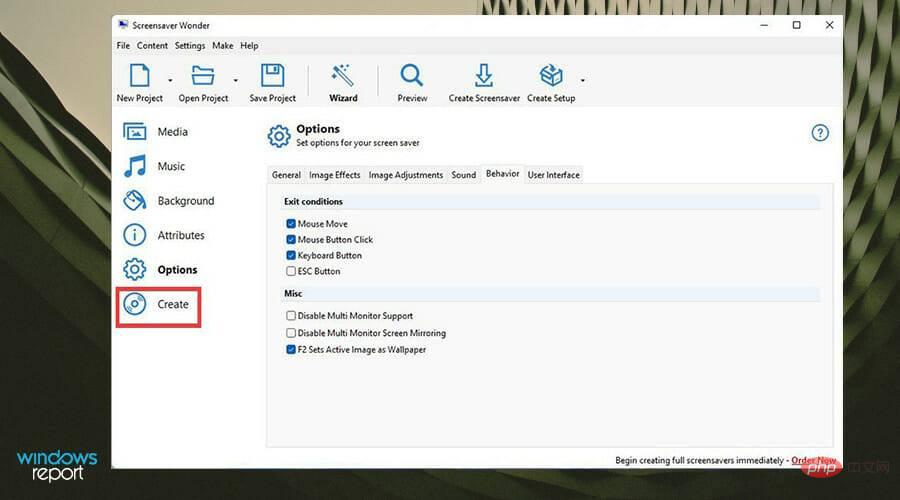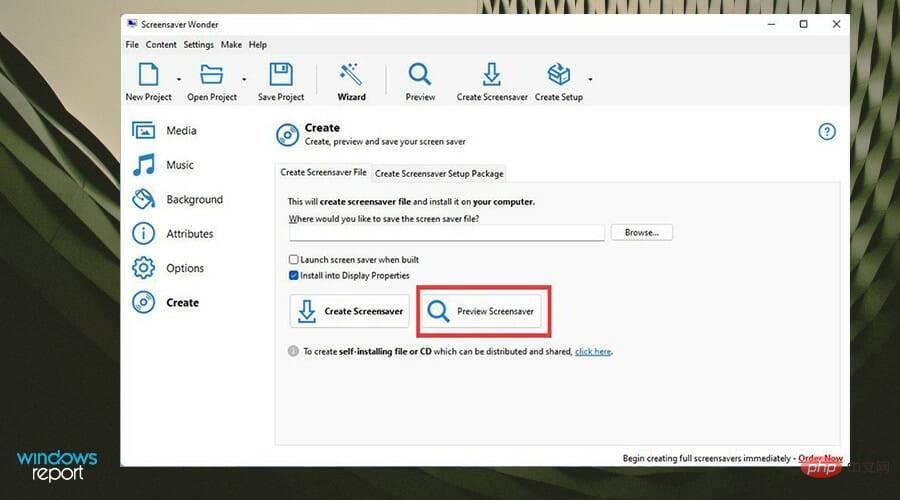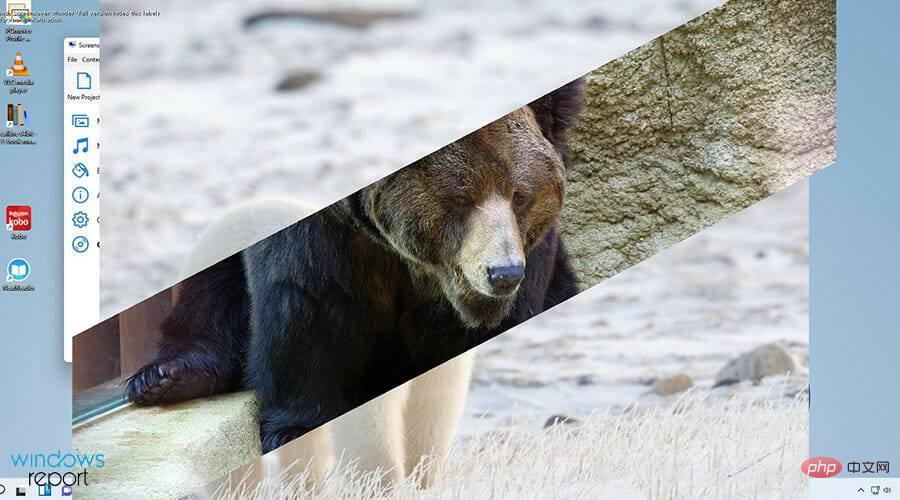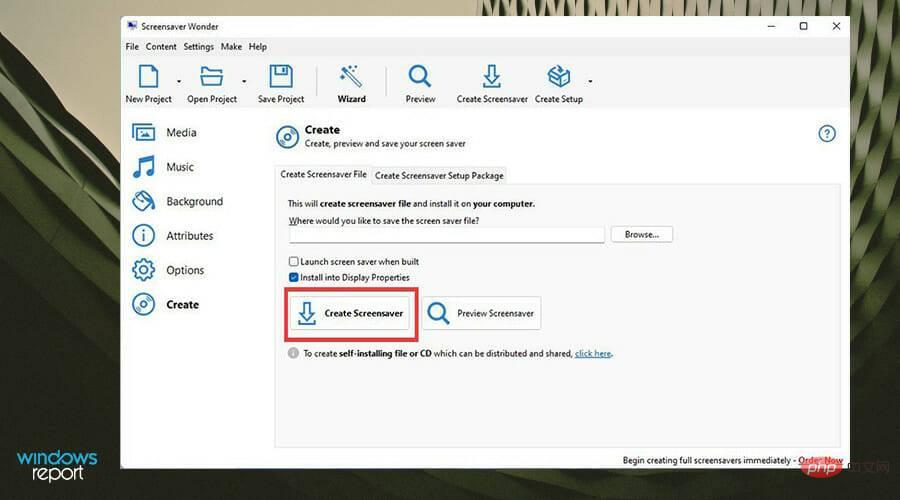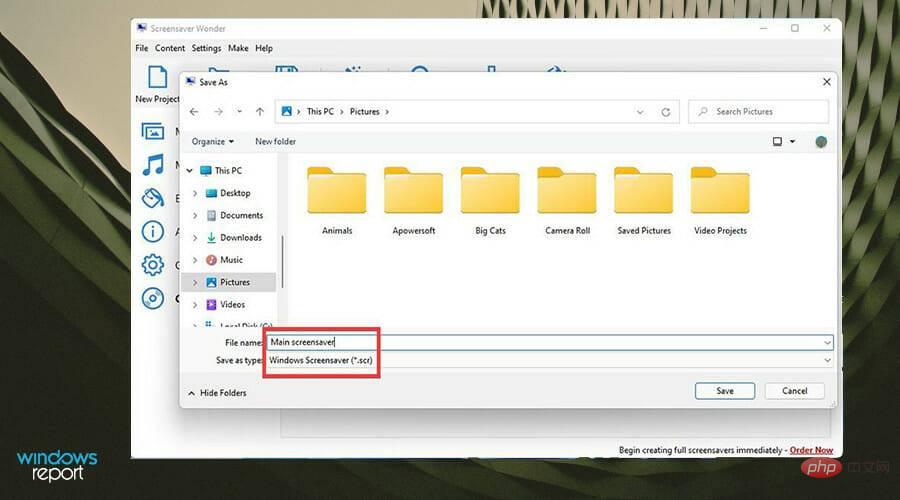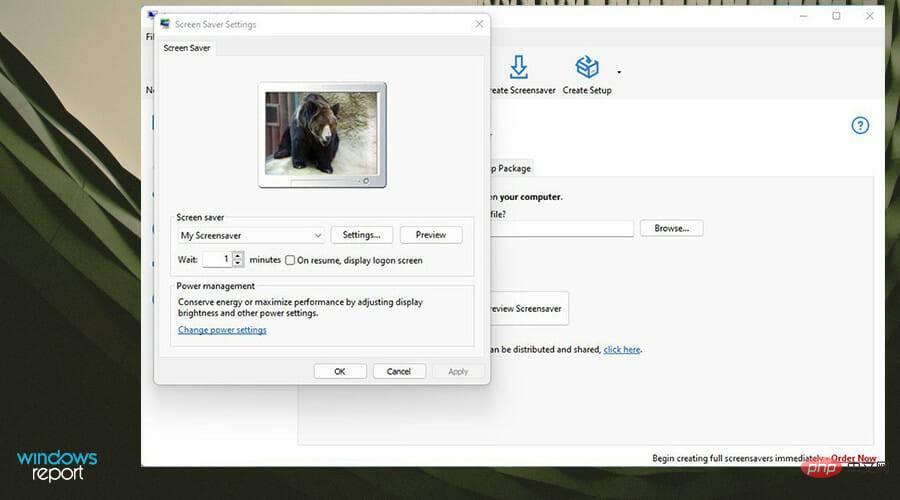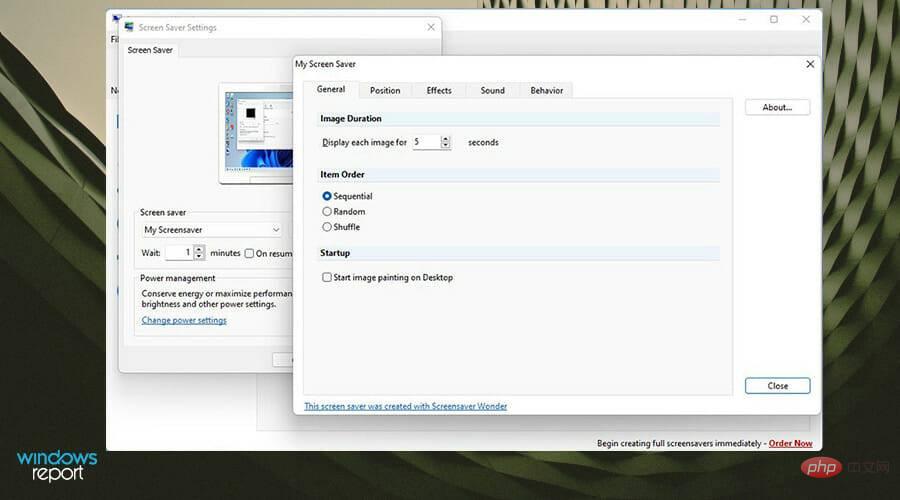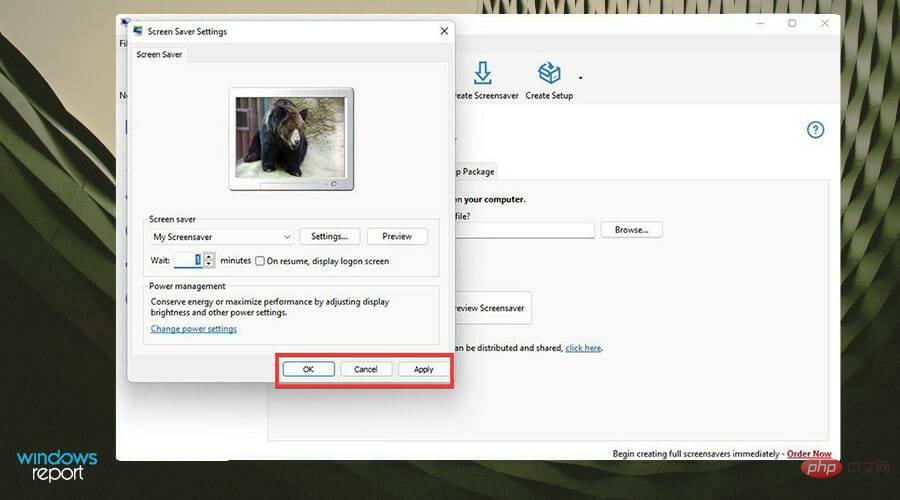Rumah >masalah biasa >Bagaimana untuk mencipta fail screensaver .scr pada Windows
Bagaimana untuk mencipta fail screensaver .scr pada Windows
- WBOYWBOYWBOYWBOYWBOYWBOYWBOYWBOYWBOYWBOYWBOYWBOYWBke hadapan
- 2023-04-14 17:07:1710924semak imbas
Apakah itu fail SCR?
Fail SCR ialah format yang biasa digunakan untuk mengimport penyelamat skrin untuk dipasang pada komputer anda. Anda boleh mencari penyelamat skrin dalam talian dengan mencari di Google, tetapi ini tidak disyorkan.
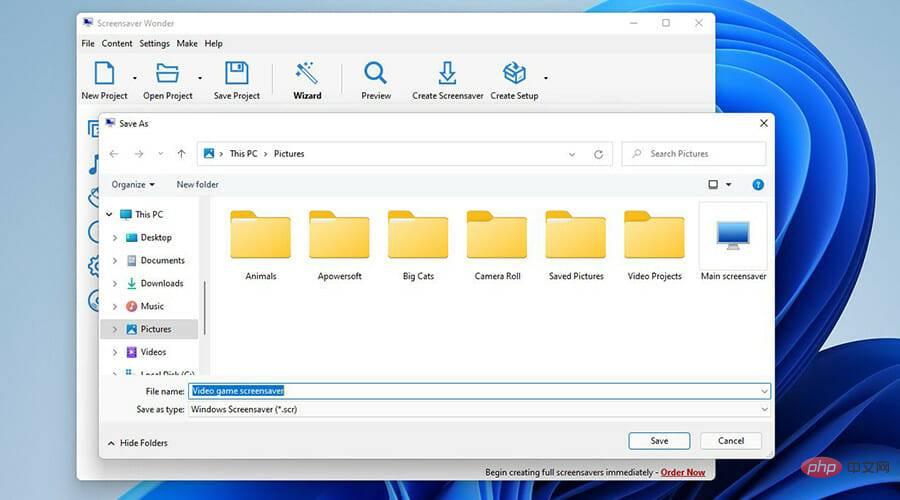
Anda tidak pernah tahu mana satu daripada tapak penyelamat skrin ini yang menolak perisian hasad atau sejenis virus ke komputer anda. Selain itu, adalah lebih baik untuk mencipta penyelamat skrin anda sendiri kerana ia lebih peribadi. Terdapat banyak cara berbeza untuk menukar rupa komputer Windows 11 anda, seperti menjadikan bar tugas telus.
Penyelamat skrin mestilah sesuatu yang anda buat dengan dua tangan anda sendiri. Dengan itu, tutorial ini akan menunjukkan kepada anda cara membuat screensaver anda sendiri pada Windows 11, serta mencipta fail SCR anda sendiri menggunakan perisian yang sesuai.
Bagaimana untuk mencipta dan menyediakan penyelamat skrin .scr pada Windows?
1. Tetapan melalui File Explorer
- Pada halaman utama, klik ikon kaca pembesar untuk memaparkan bar carian.
- Masukkan Penjimat Skrin dan klik pada entri pertama yang anda lihat.

- Tetingkap tetapan penyelamat skrin dibuka. Klik menu lungsur di bawah Screensaver.

- Pilih salah satu pilihan penyelamat skrin lalai yang tersedia.

- Selepas membuat pilihan anda, anda boleh menukar konfigurasi penyelamat skrin dengan mengklik Tetapan. Walau bagaimanapun, tidak semua pilihan menukar tetapan.

- Walau bagaimanapun, pilihan foto tidak. Tetingkap Tetapan membolehkan anda memilih imej yang hendak digunakan, kelajuan tayangan slaid dan keupayaan untuk mengocoknya.

-
Gunakan kotak di sebelah Tunggu untuk menetapkan kelewatan tayangan slaid dalam beberapa minit.

-
Tandakan kotak di sebelah On resume, paparkan skrin log masuk untuk mengunci komputer apabila screensaver tamat.

- Klik Gunakan dan klik OK.

- Penyelamat skrin akan bermula selepas masa yang anda tentukan, selagi komputer anda tidak menerima input papan kekunci atau tetikus sebelum itu.

2. Cipta fail .scr menggunakan Screensaver Wonder 7
Alat hebat yang turut menyediakan pengalaman yang lebih mesra pengguna, membolehkan anda membuat program penyelamat skrin tersuai dengan mudah.
Salah satu alat tersebut ialah Screensaver Wonder 7 daripada Blumentals, yang bukan sahaja menyelaraskan proses tetapi juga memastikan hasil berkualiti tinggi dapat dihasilkan secara berulang.
- Muat turun Screensaver Wonder 7.

- Selepas memuat turun fail, cari di mana sahaja fail itu dimuat turun.

- Klik dua kali untuk memulakan pemasangan. Tetingkap mungkin muncul bertanya sama ada anda ingin membuat perubahan. Pilih untuk menjadi .

- Teruskan dengan wizard pemasangan.

- Selepas pemasangan, wizard akan meminta anda membaca beberapa maklumat penting. Klik Seterusnya apabila selesai.

- Pilih Selesai untuk membuka Screensaver Wonder.

- Dalam Screensaver Wonder, mula-mula klik pada Projek Baharu.

- Di bawah tab "Media", anda boleh mengklik butang "Tambah..." atau "Tambah Folder..." dahulu. Tutorial ini akan memilih Tambah Folder...

- Tetingkap kecil akan muncul di mana anda boleh memilih folder foto yang anda ingin jadikan penyelamat skrin anda. Selepas memilih folder, klik OK.

- Semua foto dalam folder kini akan dipaparkan di bawah Media.

- Jika anda ingin menambahkan muzik pada penyelamat skrin anda, pilih tab Muzik.

- Klik butang Tambah... di sebelah kanan.

- Cari fail muzik yang ingin anda tambahkan. Klik padanya dan kemudian klik Buka.

- Anda boleh pratonton trek menggunakan butang di sebelah kanan.

- Dalam Latar Belakang anda boleh menukar warna latar belakang slaid anda dan memilih isian kecerunan. Atau anda boleh rawak semuanya dengan mengklik butang di sebelah. Atribut

- membolehkan anda memberi tajuk kepada penyelamat skrin, menulis nama anda dan memasukkan tapak web anda.

- Tab Imej Pratonton menyediakan pratonton tayangan slaid sebelum ia bermula dan anda boleh mematikannya. Pilihan

- membolehkan penyesuaian yang paling mendalam. Umum membolehkan anda memilih cara imej diletakkan dan susunan tayangan slaid muncul.

- Kesan Imej membolehkan anda mengkonfigurasi kesan peralihan yang diingini dalam tayangan slaid anda dan pada kelajuan yang diingini.

- Saiz semula imej mengoptimumkan saiz imej agar sesuai dengan skrin.

- Kelakuan mengkonfigurasi keadaan keluar, cara penyelamat skrin berakhir. Anda boleh memilih apa yang berfungsi atau tidak.

- Selepas melengkapkan konfigurasi, pilih Buat di sebelah kiri.

- Anda boleh Pratonton Screensaver dengan memilih Pratonton Screensaver.

- Penyelamat skrin pratonton seperti yang anda jangkakan. Semak semula dan buat sebarang perubahan jika perlu.

- Kemudian klik Buat Screensaver.

- Namakan penyelamat skrin anda.

- Selepas mencipta penyelamat skrin, tetingkap tetapan penyelamat skrin muncul.

- Klik butang Tetapan dan anda boleh membuat banyak perubahan yang sama seperti penyelamat skrin Wonder 7.

- Selepas membuat perubahan, klik Guna dan kemudian OK.

- Selepas beberapa saat, penyelamat skrin yang anda buat akan muncul.

Adakah terdapat cara lain untuk menyesuaikan rupa Windows 11 PC saya?
Jika membuat screensaver dengan gambar anda sendiri tidak sesuai dengan anda, terdapat pilihan lain, seperti mencipta screensaver 3D. Anda mungkin melihat banyak perisian penyelamat skrin 3D yang nampaknya hanya tersedia untuk Windows 10, tetapi jangan risau, ia juga berfungsi dengan Windows 11.
Salah satu yang terbaik ialah Dream Aquarium, yang memaparkan video gelung HD ikan dalam akuarium sebagai penyelamat skrin anda. Jika anda menyukai sesuatu yang luar biasa, terdapat juga Kertas Dinding Langsung 3D Marikh dan 3D Bumi.
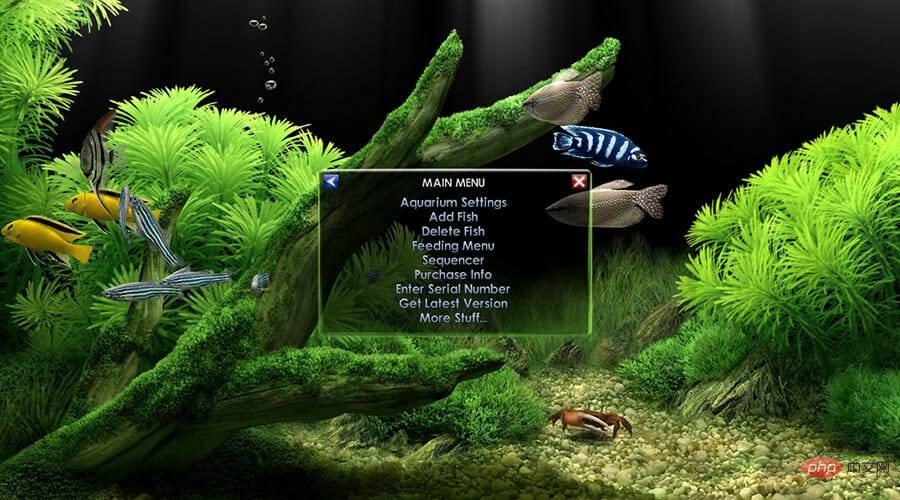
Jika anda mahukan sesuatu selain daripada penyelamat skrin untuk meningkatkan pengalaman anda, amat disyorkan untuk menambah aplikasi QT TabBar kerana ia boleh digunakan pada Penjelajah Fail Windows 11 Gunakan berbilang tab . Ini bukan perubahan reka bentuk yang besar, tetapi ia sangat berguna.
Atas ialah kandungan terperinci Bagaimana untuk mencipta fail screensaver .scr pada Windows. Untuk maklumat lanjut, sila ikut artikel berkaitan lain di laman web China PHP!